Настройки модема мтс zte mf30
Обновлено: 06.07.2024
Раздача мобильного интернета через мобильный WiFi-Hotspot стала, наконец, легкодоступной реальностью. Модель ZTE MF30 появилась в «продуктовой корзине» Билайн и МТС одновременно и по сопоставимым ценам, 3 000 и 2 790 руб. соответственно. Насколько данное устройство применимо в наших условиях и стоит ли его применять? И если стоит, то как именно?
Радикальное преимущество таких роутеров заключается именно в их универсальности и мобильности. В сентябре 2009-го года в МТС начали продавать стационарный 3G роутер, но это устройство вряд ли оказалось востребованным у населения из-за высокой цены. Да и трафик полтора года назад стоил намного дороже, использовать такой стационарный роутер для полноценного доступа к интернету могли себе позволить немногие. Можно сказать, что тот роутер несколько опередил свое время. А вот нынешние карманные «Wi-Fi-яйца» пришлись очень впору, и появились вовремя. Цена уже ниже психологически значимого порога в 100 долларов, «карманность» устройства резко расширяет сферу его применения, а тарифная политика операторов прямо подталкивает нас к покупке такого универсального девайса вместо традиционного модема. Интересно, насколько популярными окажутся эти мини-роутеры и смогут ли они занять заметную нишу на рынке?

Позиционируем зверушку
Компактный Wi-Fi-роутер — не самое удачное решение с точки зрения оператора, это очевидно. Как выглядит идеальный абонент с позиции наших сотовиков? Это, разумеется, счастливый обладатель Айфона или Андроид-смартфона с его привычкой не вылезать из интернета. На худой конец, любого аппарата с гирляндой живущих своей жизнью виджетов. Для них 100-килобайтное округление на голосовом тарифе — самое оно. Или какой-нибудь оптимизатор типа безлимитной Опера Мини или БИТ рублей за 150-200 в месяц, тоже неплохо. Это для звонков. Для души, интернет-браузинга и мультимедийных удовольствий — конечно же, iPad или другой планшет, разве современный человек может прожить без этого шедевра высоких технологий? Еще одна SIM-карта со специальным тарифом (БИТ планшет не потянет) от 220 до 1440 руб./месяц, кому сколько не жалко. Для работы нам нужен ноутбук, это бесспорно. В офисе есть кабель или Wi-Fi, но мы же работаем не только в офисе, и без очередной SIM-карты тут тоже не обойтись, Хорошо еще, если с Data-тарифом без абонентки. Дома, слава богу, проводной интернет с Wi-Fi-роутером (или без него) семейный бюджет сильно не напрягает, но досадные перебои/профилактики случаются. И. правильно: выручит модем и подключенная опция «Интернет на сутки» за 150 руб. в день или за 45 руб./день (Билайн), но только 250 МБ. Сценарий немного утрирован, но в целом соответствует, согласитесь.
С точки зрения оптимизации расходов на Data-трафик, Wi-Fi-роутер вполне может оказаться «яичкой-выручалочкой». Одна SIM-карта и один тариф со сравнительно оптовыми ценами за мегабайт трафика окажутся в разы экономичнее. При условии, что все остальные устройства умеют подключаться через Wi-Fi. Правда, придется один раз разориться на собственно роутер и потом каждый день таскать с собой еще один девайс. Зато в прямом смысле слова «интернет в кармане» и честный обман оператора, который заинтересован в размножении симкарт и обслуживании каждой симкарты по диким розничным ценам или за абонентскую плату. Опять-таки, у Билайна передача данных в метро худо-бедно работает практически во всех перегонах, а не «здесь отлично ловится!» © на станциях у сами-знаете-кого, не будем показывать пальцем.
Картина вырисовывается благостная, но для функционирования в таком качестве роутер должен быть необременительным по весу и размерам, работать достаточно долго без подзарядки и не требовать к себе постоянного внимания. Да и ценник должен быть разумным, иначе экономия может оказаться со знаком минус.

До чего дошел прогресс
В качестве лирического отступления интересно сравнить нынешний роутер ZTE-MF30 с первым 3G-модемом корпорации ZTE MF622, официально появившемся на российском рынке два с половиной года назад, наш обзор здесь. Габариты изделий если и не одинаковы, то, как минимум, сопоставимы. И даже пропорции схожи.

Зрительно роутер ZTE MF30 кажется даже тоньше, но это «оптический обман» зауженных краев корпуса. И все равно ZTE MF30 ненамного больше и толще, это очевидно. Зато в этих дополнительных габаритах уместились аккумуляторная батарея на 1500 mAh, слот для карты microSD, дополнительная антенна и передатчик Wi-Fi. Цена ZTE MF622 при выходе на рынок составляла 1995 руб. и в тот момент казалась чуть ли не демпинговой. По тогдашнему курсу — примерно 85 долларов в сравнении с нынешними 94 доллара за ZTE MF30. На этом с исторической лирикой покончим и перейдем к разбору собственно устройства.

Комплектация
В симпатичной коробочке сам роутер, соединительный кабель USB-miniUSB длиной 1,2 м., компактное зарядное устройство на 5,0 V 700 mA с USB-гнездом на коротком хвостике, руководство по эксплуатации, гарантийный талон. Также, если верить пресс-релизу, роутер должен быть укомплектован SIM-картой с тарифным планом «Простой интернет» (без абонплаты) и подарочными 50 мегабайтами на борту. Плюс, естественно, «Договор об оказании услуг связи».

Ко мне коробочка попала укомплектованная SIM-картой с активирующейся и оплаченной на месяц опцией «Безлимит» плюс подарочные 50 мегабайт трафика. Описание тарифа «Безлимит» можно почитать здесь, в двух словах: за 495 руб. в месяц 2 гигабайта трафика в месяц (отсчет месяца с дня активации) на полной скорости без всяких ограничений, далее скорость режется до 64 Кбит/с. Допускаю, что мне выдали нестандартный вариант SIM-карты для тестирования, но такая комплектация выглядит правильной и логичной. Особенно с учетом того, что МТС свой мини-роутер комплектуют двумя месяцами безлимита-mini с его 10 МБ трафика в час. По крайней мере, предполагали комплектовать, хотя сейчас при попытке такой набор купить мы в ответ получаем «Извините, такой страницы не существует». Ладно, спишем на праздничные дни.
Характеристики
Поддержка HSUPA (высокоскоростной передачи данных от абонента) присутствует, параметры 7,2/5,76 Мбит/с. становятся стандартными для всех современных устройств. Эти характеристики еще долго будут сохранять актуальность, несмотря на уже присутствующие на рынке модели со скоростями приема в 14 и 21 Мбит/с. Даже с внедрением HSPA+ реальные скорости передачи на рабочей сети еще нескоро перешагнут порог 7 Мбит/с., да и не нужны такие скорости подавляющему большинству пользователей. «Истинно безлимитных» безлимитов, как вы понимаете, в мобильных сетях не будет и быть не может по определению.

На сегодняшний день роутер легко берет от сети все, что она готова и в состоянии отдать, на скриншоте — довольно типичная скорость в московской 3G-сети Билайн. В ближайшие год-полтора я бы не рассчитывал на повсеместное появление скоростей выше 7,2/5,76 Мбит/с. и - самое главное! - расценок, адекватных таким темпам потребления трафика.

Экстерьер, интерьер и органы управления
Еще одно фото для оценки габаритов изделия, роутер действительно компактен и много места в сумке не займет. Дизайн симпатичный, и девайс на ощупь приятный, здесь вопросов-претензий нет.

Хотя глянцевый черный пластик безумно раздражает своей маркостью, замучился протирать роутер тряпкой при фотографировании. И даже тряпка не всегда спасала, то и дело на снимке вылезали отпечатки пальцев. Прямо хоть в перчатках роутером пользуйся. На снимке — интерфейсный разъем miniUSB, другие (некомплектные) зарядные устройства и соединительные кабели к устройству подходят без проблем.

На правой боковой грани — кнопка включения/отключения питания, включения/отключения WPS и заглушка гнезда карты памяти microSD, всё. Вот бы еще сделали кнопку включения/отключения режима 3G only, но такого счастья нам с вами явно не подвалит.

Почти все внутреннее пространство занимает, как вы понимаете, аккумулятор емкостью 1500 mAh. Время работы роутера сильно зависит от мощности сигнала сети, режима работы (в сети 3G расход энергии заметно выше) и от интенсивности передачи данных. Аналогичный роутер Huawei с таким же аккумулятором работает, по заявлению изготовителя, 4 часа. Можно предполагать, что в режиме интенсивного обмена данными наш ZTE MF30 проработает столько же, не проверял. В нормальном рабочем режиме (браузинг, почта, эпизодический просмотр видео) на общую сумму данных порядка 100 МБ роутер отработал до полного истощения батареи 6 часов 30 минут. В «мягком» режиме (ICQ в режиме онлайн, периодический браузинг через Опера Мини) роутер отработал 7 часов 25 минут. На остатке заряда в 20% светодиодный индикатор начинает редко моргать красным, начиная с 10% часто мигает. В целом, достаточно информативно, и скорую кончину батарейки прозевать трудно. Время полного заряда аккумулятора от штатного зарядного устройства — около 4 часов.

В отсутствие подключения других устройств через Wi-Fi, роутер ровно через 10 минут впадает в энергосберегающую «спячку» ждущего режима. Для выведения его из этого состояния требуется короткое нажатие на кнопку включения, такой «горячий старт» занимает 4-5 секунды. При наличии подключения к нему через Wi-Fi, роутер не «засыпает» вне зависимости от наличия сетевой активности. Полезно с точки зрения экономии ресурса батареи, и предусмотрительно, но неплохо бы предусмотреть возможность отключения этого режима

Наслушавшись репортажей об оставшихся без электроэнергии городах Подмосковья, попробовал заряжать аккумулятор роутера ручной динамо-машинкой, заряжается без проблем. Мало ли, вдруг кому-нибудь пригодится такой «аварийно-походный» интернет в России, или каком-нибудь другом удаленном от цивилизации месте?
К механической прочности и качеству сборки претензий нет. Вернее, они были поначалу, пластмасса показалась какой-то подозрительно тонкой, гнущейся (крышка) и на вид хлипкой. Переубедила собственная криворукость: в процессе поиска мест с хорошим сигналом два раза уронил роутер с высоты метра полтора-два, из них один раз на кафель. Девайс ведь не только формой и размерами кусок мыла напоминает, он и на ощупь почти такой же скользкий. Итог - ноль повреждений и при падении роутер даже не отключился.

Интерфейс и возможности
Тем, кто еще не имел дела с 3G-Wi-Fi мини-роутерами, следует понимать «двуединость» подобных устройств. Функциональность обычного 3G-модема присутствует в полном объеме и ZTE MF30 можно использовать именно в таком качестве. На компьютер устанавливается программа управления со всеми ее дополнительными возможностями (отправка USSD-запросов, SMS-переписка, настройка соединения и т.п.), устройство подключается через комплектный USB-кабель и работает как обычный модем. Встроенный аккумулятор подзаряжается от USB-гнезда, передатчик Wi-Fi в таком режиме можно отключить для экономии ресурса батареи ноутбука.

Хотя, с точки зрения экономии ресурса батареи ноутбука, логичнее использовать именно Wi-Fi-подключение, так как приемопередатчик 3G модема кушает батарею компьютера куда шустрее, чем встроенный в ноутбук модуль WiFi. Не говоря уже о самой программе управления модемом, которая тоже изрядно грузит процессор и отъедает приличный кусок оперативки. В этом одно из важных преимуществ такого роутера: при интенсивной передаче данных в режиме WiFi-подключения ноутбук проработает заметно дольше, чем с обычным USB-модемом в гнезде. И место с оптимальным уровнем сигнала легче подобрать без соединительного провода. Но, если проблем с питанием нет, а модуль WiFi в компьютере отсутствует, то почему бы не использовать роутер как обычный модем? С трехметровым USB-шнурком ZTE MF30 заработал без проблем.

В случае использования роутера по прямому назначению с подключением через Wi-Fi все управление осуществляется через Web-интерфейс, что удобно. В заголовке окна — статусная строка с индикацией подключения, типа сети и состояния аккумулятора. По большому счету, можно обойтись даже без установки комплектного программного обеспечения, продукт в полной мере «коробочный». Вставил SIM-карту, подержал 5 с. нажатой кнопку включения, всё. Единственная потенциальная «засада» - то самое Wi-Fi-подключение. Если вам по той или иной причине понадобится сделать полный ребут с возвратом к заводским настройкам, то после запуска роутера WiFi-передатчик окажется отключен, а запустить его можно будет только из интерфейса программы управления.

В Web-интерфейсе имеем стандартный комплект настроек, в том числе режимы приоритетов 3G/2G, все обычно и без хитростей. Профиль beeline.home прошит и редактированию не подлежит, но созданию любого количества дополнительных профилей никто не препятствует. Нужно только не забыть при выключенном интернет-соединении сделать новый профиль активным по умолчанию. Подключение к 3G-сети можно осуществлять каждый раз вручную или автоматически при включении роутера. Время полного холодного старта — около минуты, старта без Wi-Fi (подключение к сети и начало передачи данных) — 20-25 секунд.

Wi-Fi также настраивается как обычно, присутствует поддержка шифрования, разных протоколов, WPS. Правда, не нашел ограничения доступа с фильтрацией по MAC-адресам устройств, но не исключено, что просто до конца не разобрался с функционалом. Из любопытных особенностей — ограничение на количество одновременно подключенных устройств, их можно подключать не более пяти.
Передатчик Wi-Fi достоин самых необузданных восхвалений, с учетом размеров и отсутствия внешней антенны работает как зверь. Думаю, квартиру любых размеров и с большим количеством межкомнатных перегородок этот хотспот обслужить вполне сможет. Я бы сказал, что трехступенчатый регулятор мощности совсем не помешал бы, но его нет. И, во избежание причинения лишней радости соседям по дому, доступ к Wi-Fi-сети однозначно следует закрывать паролем.
Особенности работы
В сети Билайн к работе ZTE MF30 претензий почти нет. Чувствительность средняя, в местах с заведомо слабым уровнем сигнала некоторая «глуховатость» модема заметна. Но заметна только в сравнении с отдельными особо удачными моделями. В автоматическом режиме успешно переключается из 2G в 3G и обратно, уровень приоритета 3G достаточно высок. Т.е. роутер самостоятельно перейдет в 3G даже при намного более слабом сигнале сети третьего поколения.
Роутер успешно и без вмешательства человека отрабатывает реконнект даже через 90 минут неактивного пользования передачей данных, для сети Билайн это важный плюс. Как известно, в московской сети соединение принудительно разрывается в случае, если трафик за полтора часа оказался менее 10 МБ. Причем смартфону после такого отключения самостоятельно восстановить соединение не удается, требуется подключение вручную. Работает эта схема уже не помню, сколько лет, но информировать об этом в примечаниях к описаниям тарифов начали совсем недавно.

Вопрос «залочен или не залочен?» для наших краев актуален. К сожалению, однозначного ответа у меня нет. Программа управления с SIM-картой другого оператора работать отказывается, это понятно и ожидаемо. Что касается работы самого устройства в обычном режиме с подключением через Wi-Fi, то здесь все не так просто. Профили других операторов создавать можно и роутер с ними работает, да и, к примеру, SIM-карте МегаФона вообще все равно под каким профилем запускаться. Но работает ZTE MF30 с другими SIM-картами, если можно так выразиться, «неправильно». Зацепившись за сеть 3G, роутер в ней дольше 20-30 минут не живет вне зависимости от уровня сигнала. Сваливается в 2G и там остается до его отключения, даже при выставленном режиме «только 3G» А после повторного включения в опциях настройки сети почему-то оказывается прописан режим «только GSM».

Эффект повторяющийся и стабильный в сетях обоих операторов-конкурентов, к этому при покупке роутера нужно быть готовым и не писать гневных жалоб на «некачественное изделие». С SIM-картами других операторов вы получите хороший и стабильный EDGE без всяких проблем, а для добывания 3G придется каждые полчаса лезть в роутер через Web-интерфейс и шаманить с настройками, удовольствие сомнительное. С другой стороны, мы люди взрослые и жаловаться здесь совершенно не на что: хотите пользоваться другим оператором — покупайте оборудование (возможно, дотированное) у него.
Резюме
Добротное, качественное изделие, отлично справляющееся со своими обязанностями. Весьма порадовало время работы от одной зарядки аккумулятора, ожидал худшего результата. Серьезных минусов и недочетов не увидел, необъяснимых зависаний и прочих глюков за пару недель довольно активного использования тоже не приметил. Эх, ему бы еще кнопулечку-переключатель «Авто — только 3G» прямо на корпус, в условиях «придушенных» московских сетей 3G такая кнопка очень порадовала бы. В остальном ощущения позитивные. И повторюсь: пользовательская модель «одно устройство с одной SIM-картой для всего зоопарка» имеет право на существование и дискомфорта не вызывает.

ZTE MF30 3G WiFi Роутер представляет собой мобильную точку доступа Wi-Fi, принимающую GPRS/EDGE/3G — сигнал от оператора. Изначально модель он предназначалась для работы с МТС, их логотип даже размещен на корпусе, но при желании можно разблокировать систему и настроить её на работу с любой сим-картой. Работает без подзарядки около 4 часов, емкость аккумулятора составляет 1500 мАч. Это самая оптимальная емкость батареи, хотя существуют роутеры, в которых она в два раза больше.
Возможности недокументированные:
Управление режимами работы через telnet и web интерфейс
ftp сервер c доступом к flash памяти модема (80 мб) и sdmms карточке
UPnP медиасервер
автоматическое включение при подаче питания на USB разъем
автоматическое выключение при снятии внешнего питания
Достаточно включить модем, нажать WPS, зайти в вебинтерфейс со смарта к примеру 192.168.0.1 По умолчанию - Логин admin Пароль admin
У модема два интерфейса. Один настраивается через программу на ББ. Другой интерфейс нужно настраивать через веб интерфейс по wifi сетке. т.е. зайти по сети на страничку администрирования, в сетевых настройках плюсиком добавить новый профиль, прописать apn, номер оператора, пароль, логин и поставить профилем используемым по умолчанию.
Да, но радиус действия wifi сети уменьшается до очень неприличных, а регистрация в сети 3g может и не произойти вовсе
Перевести его в download mode. Но это опасно повреждением внутреннего флеша, если модем будет подключен не к блоку питания, а к ПК например.
Реализовано в прошивке от билайн. Не настраивается. Лечится прошивкой от МТС.
Через web интерфейс соединение не включается. Первый раз приходится пнуть на ББ через программу с диска тот-же эффект может наблюдаться после установки симки чужого оператора на неразлоченый модем
Слетел образ диска на внутреннем флеше модема. Извлекаем cd-rom нажатием кнопки извлечь - модем прикидывается портами. - Переводим его в downloadmode и копируем на внутренний флеш iso образ cdrom из темы прошивок. при отсутствии на флеше и других файлов их тоже желательно восстановить
терминал это программа такая. Есть в любом windows (в win7 - по умолчанию не устанавливается - нужно добавить через панель управления)
Пуск->Все программы->Стандартные->Связь->HyperTerminal
Еще в сети есть куча сторонних - при желании можно найти и скачать.
Подключатся терминалом нужно к порту модема, предварительно выяснить номер этого порта подключив модем, запустив диспетчер устройств найти в нем модем и посмотреть в его свойствах.
Коннект менеджер не даст подключится к порту, поэтому его нужно закрыть.
если вы правильно подключились к модему в терминале нужно набрать команду AT и нажать Enter. модем обязан ответить ОК
1-й способ. Кнопкой "Заводские настройки" в КМ на вкладке Роутер.
2-й. Кнопкой на WEB страничке модема (Дополнительно->Восстановить)
3-й. Во время работы роутера одновременно нажать и удерживать кнопки "WPS" и "Power" до тех пор пока не погаснут светодиодные индикаторы.
Если сброс не выполняется этими способами то, возможно, мешает флаг zte_update_wifi.flg. Если такой виден на внутреннем диске в download mode - нужно удалить.
Так получилось, что в процессе проверки очередной прошивки произошел сбой, и устройство ушло в полное беспамятсво. При подключении система на него никак не реагировала. Не появлялось ни одного устройства, ни одна лампочка не зажигалась.
Данным материал разделен на несколько частей:
1) Получение необходимых файлов и данных для восстановления
2) Получение доступа к интерфейсу диагностики (если в диспетчере устройств оно имеется-данный пункт можно пропустить. НО – иногда невозможно выполнить пункт 3. QPST выкладывает разные ошибки и процесс прошивки не получается. Тогда прежде чем запустить QPST проделайте принудительный перевод модема в DM. Обычно ошибки пропадают
3) Прошивка посредсвом QPST
4) Прошивка в обычном режиме (обычным прошивальщиком. Важно: проверка на совместимость версий должна быть отключена)
5) Процедура восстановления IMEI и S/n
1) Получение необходимых файлов и данных для восстановления.
A) Если имеется родной Channel1.nvm – пропускаем данный пункт, если же нет – находим в сети для своего роутера. Например от роутеров МТС . Записываем на листочек IMEI (либо с коробки, либо с самого роутера) . разбираем роутер – на одном из экранов имеется наклеечка с цифрами

— их так же переписываем.
B) Скачиваем прошивку для своего модема, запускаем данный файл. Дожидаемся появления окна программы

Его не закрываем. Находим на диске , где расположена папка MF30newversion (обычно C:\Program Files\Windows Service\MF30newversion).

папку MF30newversion копируем в другое место, иначе при закрытии программы для обновления ПО данная папка будет удалена.

[center]
Теперь окно программы для обновления ПО для 3g модема НУЖНО закрыть. Теперь мы имеем большинство файлов, необходимых для восстановления. (находятся в папке MF30newversion) или скачать Комплект для восстановления ZTE MF30
2) Получение доступа к интерфейсу диагностики
A) Удаляем все драйвера устройства, программы связанные с модемом (коннект менеджер и прочее)
B) Заходим в сохраненную папку MF30newversion, запускаем файл Setup.exe (либо setup.cmd – установка в «бесшумном» режиме) – тем самым мы устанавливаем нужные нам драйвера.

C) Открываем эту крышечку

D) Ищем точки – указаны как а и б . т.е. выводы кварца

E) Подключаем USB кабель , нажимаем кнопку включения питания. Ждем 5-10 секунд (индикатор соты может моргнуть, а может и нет) Иголкой замыкаем точку на экран-корпус, нажимаем на включение питания, иголку с точки а убираем. Кнопку включения отпускаем. Ожидаем – если все у нас получилось в диспетчере устройств должен был появиться

Тут главное не торопиться. Бывало, что порт появлялся спустя 2-3 минуты, после проделанных действий. Если не получилось – пробуйте еще раз. Пробуйте воткнуть в другой порт.
Иногда помогает смена разрешений – запускаем regedit. Находим ветку HKEY_LOCAL_MACHINE\SYSTEM\CurrentControlSet\Enum\USB. правой кнопкой по USB – РАЗРЕШЕНИЯ – ВСЕ и ставим галочку в чекбоксе Полный доступ. После этого удаляем все строки, содержащие VID_19d2*/ перегружаемся и повторяем действия.
Возможная и такая ситуация (обычно, если драйвера либо не установлены, либо повреждены, либо по причинам, известным только звездам) выходит окно

Далее из рисуночков все ясно







Будем считать, что обозначенный порт удалось заполучить. Роутер находится в Download Mode и готов прошиваться.
3) Прошивка посредством QPST
Открываем папку QPST – запускаем QPST Configuration

В кратце – удаляем все порты, жмем ADD New Port должна получиться картинка, что выше.
Заходим Start Clients – Software Download-Multi Image

Ищем нашу папку (Browse…)

Переключаем в окне так, как указано ниже

Переходим в Advanced…. И отмечаем в чекбоксах какие файлы у нас имеются. Каких нет- соответственно не отмечаем (убираем)

Жмем Ок. и START
Должна пойти прошивка.



Появляется это окно ЖДЕМ. Оно может стоять очень долго!
Иногда может отбить с ошибкой. Отключите роутер от компа, подключите снова и попробуйте включить – он должен включится. И повторить процесс прошивки заново (просто таймаут в QPST истекает быстрее, чем устройство включается). Вот тут как раз и может насовсем пропасть порт ZTE Diagnostic – процесс принудительного перевода в DM описан выше.
Ну, будем надеяться, что вы восстановили и вывели модем из DM описанным выше способом. Теперь вам осталось перепрошивкой со снятой совместимостью. И модем полноценно должен будет начать работать.
Но есть большая вероятность что после восстановления роутера , у вас будет стерт IMEI в модеме. Его необходимо восстановить.
Как это сделать?
Первый вариант.
Запускаем снова прошивку для роутера и начинаем его прошивать! Ждем примерно до 33% прошивки. Не останавливая прошивку находим на диске С файл Channel1. И правим его. Вписав в соответствующую строку IMEI вашего модема. Либо заменяем Channel1 на заведомо отредактированный Channel1! Помните! Прошивку не останавливаем! И делаем все быстро.
Второй вариант.
Применив соответствующий софт.
Преимущество данного способа в том, что модем (роутер) не требуется перепрошивать прошивкой повторно! Но при этом Channel1 должен быть взят с заведомо рабочего модема. И должен быть слит той же прогой которой будет вливаться теперь в модем обратно! Это непременное условие.
нужно ОБЯЗАТЕЛЬНО. выставить COM порт. Иначе, прога просто не будет записывать IMEI.

Сначала – посмотрим, что такое Wi-Fi 3G роутер вообще, и чем такие решения лучше «модемов». В принципе, с одной стороны это – тоже модем, работающий по 3G, по которому он сам выходит в Интернет. С другой, раздет он это Интернет – не одному пользователю, а нескольким сразу (одновременно), для чего используется Wi-Fi. Штатные характеристики ZTE MF30, как достаточно современной машинки, будут такими:

В общем, маленькая такая, аккуратненькая коробочка, которая сейчас (без перепрошивки) – понимает только SIM-карты от МТС. Для настройки и конфигурирования устройства, необходимо подключить его к любому работающему компьютеру по USB.
Настройка

Через пару секунд после включения, операционная система автоматически обнаружит «новое оборудование» – о чем должен свидетельствовать значок в трее внизу:

Дальше, устройство подключится, как USB-накопитель:
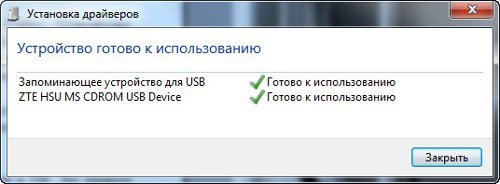
И, произойдет автозапуск программы «Install»:
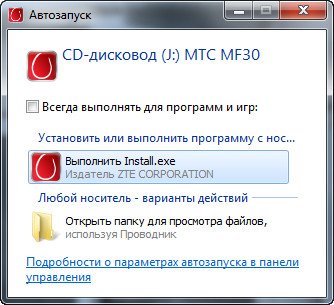

В принципе, «установка» программ, на этом закончена.
Запустите программку. После запуска, видим окно:

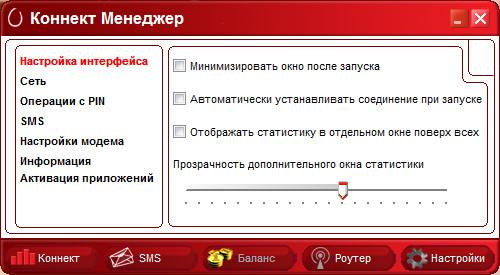
Здесь (ну, и далее), необходимо сделать настройки, как на картинках:
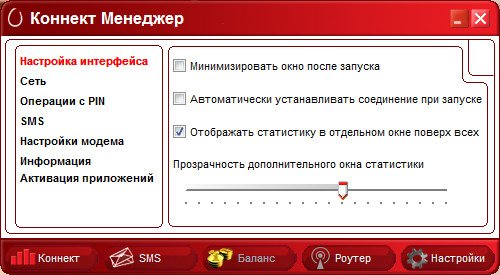
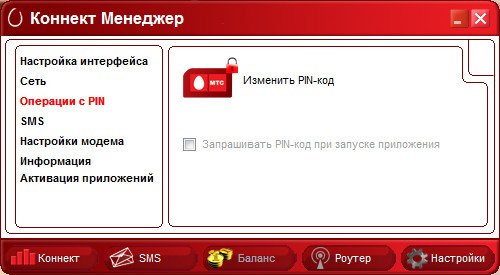
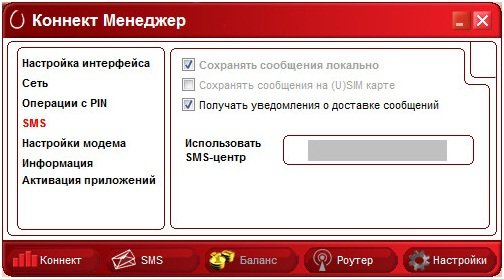
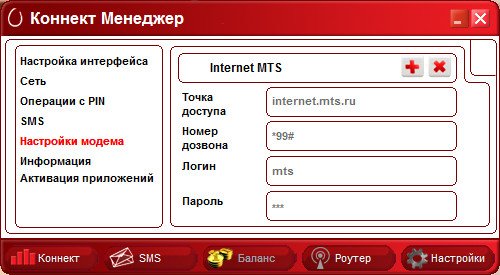
И – все. Уходим на вкладку «Роутер».

Здесь мы можем «сами придумать» имя сети (SSID). Дополнительно, если хотите, можно настроить пароль на WLAN-сеть (нажав «Безопасность»):
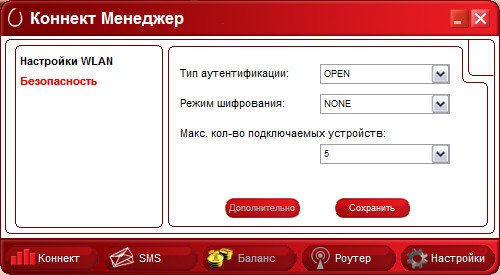

Об «автономном» режиме работы
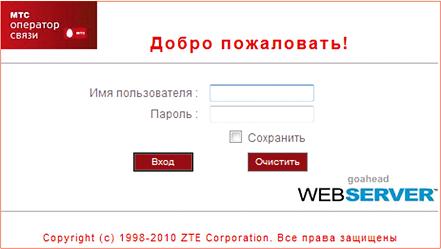
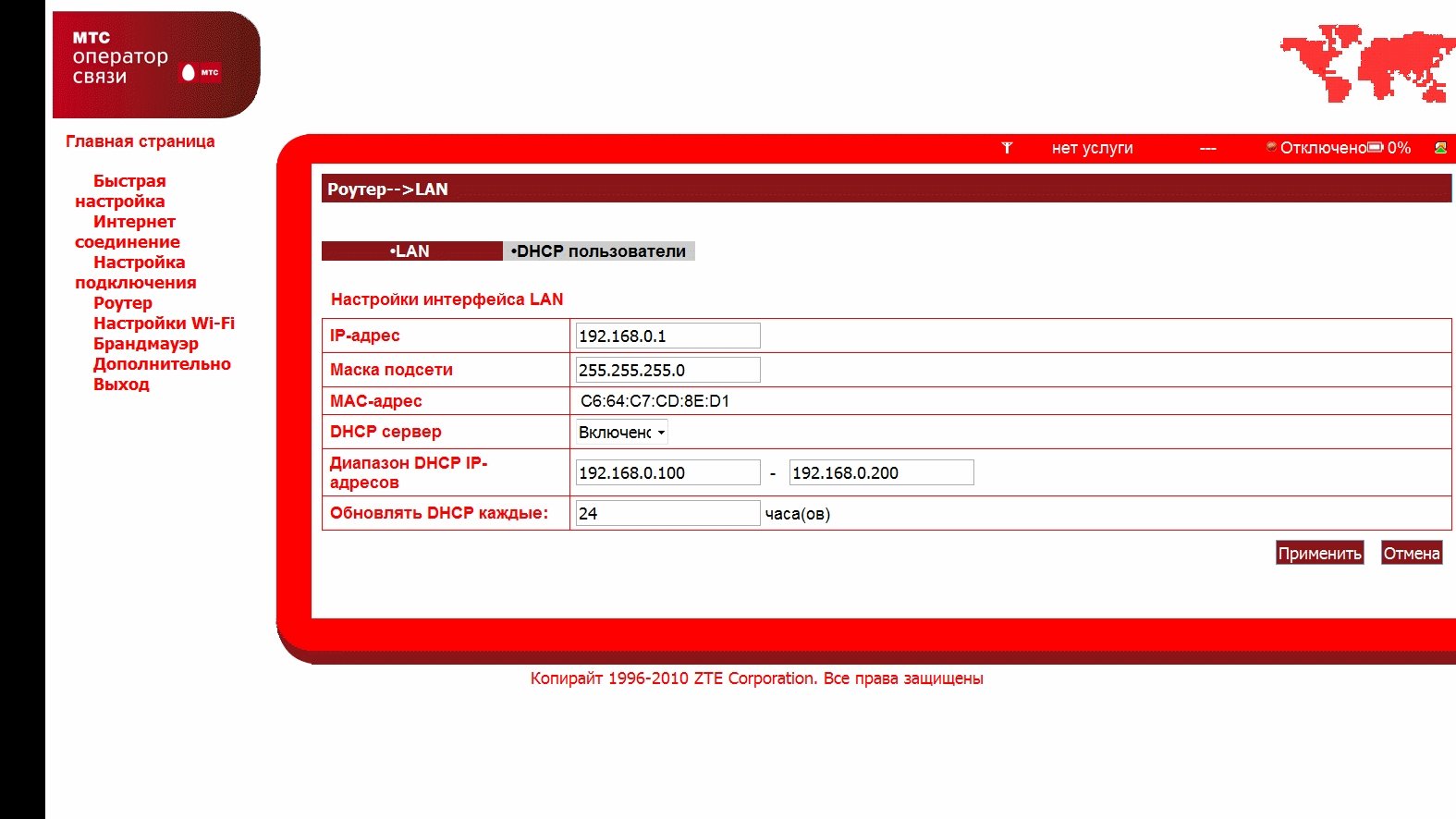
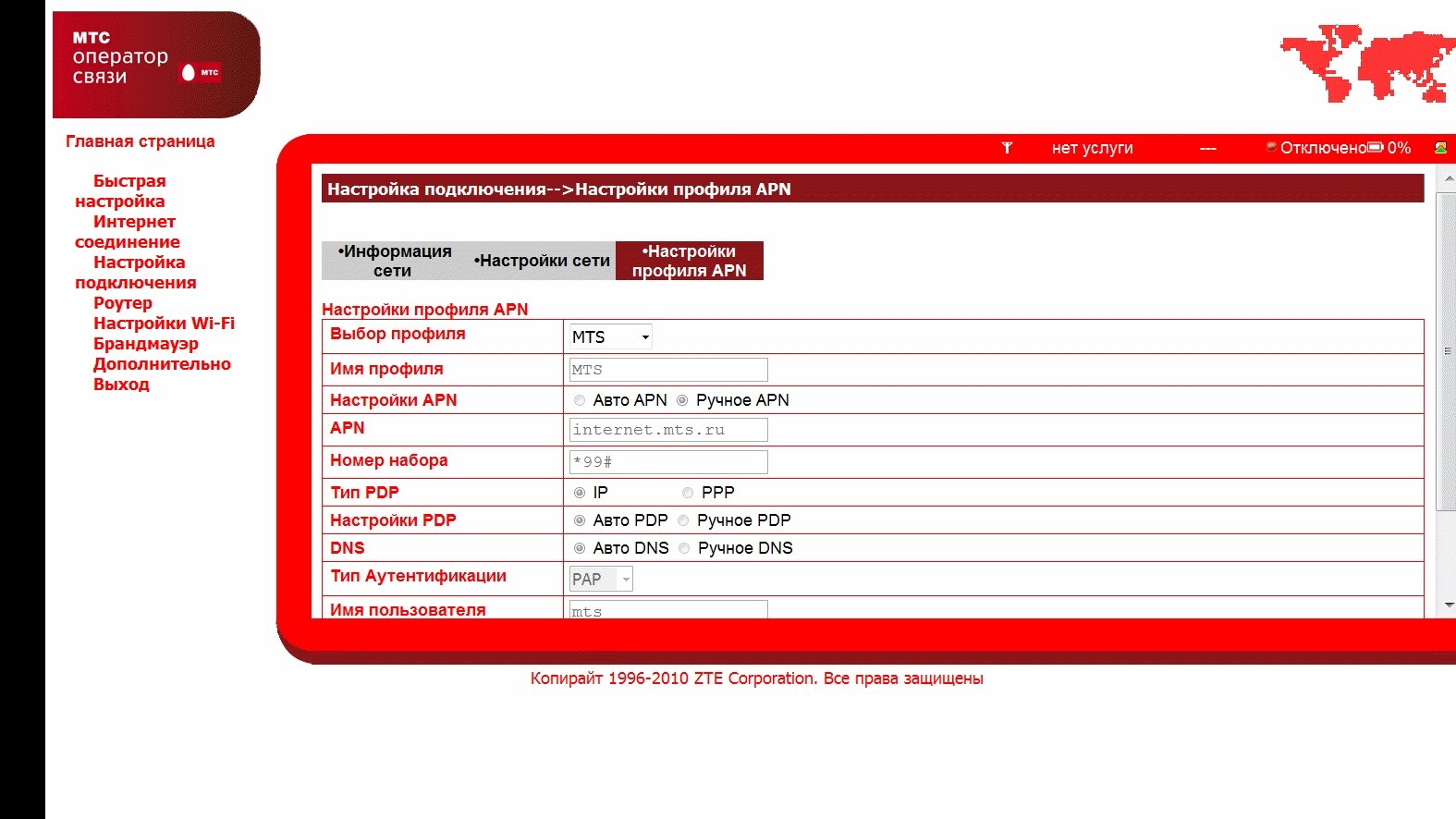
Для работы с 3G МТС, настройки роутера здесь уже выставлены.
О прошивках
Мы не знаем, на самом ли деле МТС пошла на такой шаг. На многих форумах утверждается, что версия прошивки этого роутера, снимающая блокировку на нем – ни абы что, а последняя версия «кода» от МТС.
С прошивкой, идущей по умолчанию:
С новой прошивкой, как нас уверяют, устройство больше не будет проверять «подлинность» карты от МТС. Вдобавок, настройка универсального роутера МТС, после заливки новой прошивки – не будет ничем отличаться от нового (от «непрошитого») роутера. Что ж? Стоит проверить…
Советы по «грамотной» перепрошивке
Последовательность действий – будет такой:
- Подключить 3G роутер MF30 при помощи USB шнура – компьютеру. Ждать готовности роутера,
- Закрыть все программы, которые используют роутер в этом режиме (особенно, «Коннект Менеджер»),
- Запустить программу, извлеченную из архива (с правами Администратора!). Все было сделано правильно – тогда, через 10 секунда должно появиться окно этой программы.
- Теперь – жмем на кнопке «Загрузка». Это и значит – старт процесса прошивки. Что длится минут 10-15. А чтобы «на выходе» не получился еще один «трупик» дивайс, запрещается:
- Выключать компьютер во время прошивки
- Отключать роутер от USB
- Закрывать «крестиком» программу для обновления
- По завершении, должно появиться окно, что устройство «прошито» успешно. Программу прошивки можно закрыть,
- Отсоединяем роутер от компьютера, полностью удаляем программу «Коннект Менеджер» (если это не было сделано).


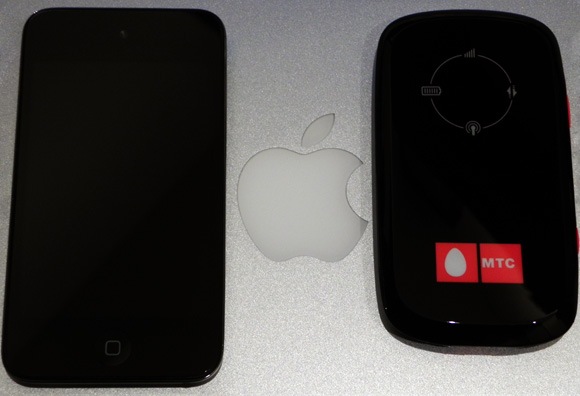
Внимание: далее много фотографий. Следите за трафиком.
Всем известно, что iPod Touch по сути является облегчённой в плане железа копией iPhone. Эдакая бюджетная модификация, созданная для выхода компании на контакт с еще более широким спектром потребителей. Главным отличием «тача» является отсутствие слота для SIM-карты и соответствующие ограничения в мобильности доступа ко всемирной паутине и GSM-связи.
Аналогичная ситуация сложилась и с iPad, часть моделей которого экипирована одним лишь Wi-Fi-модулем. Что делать владельцам таких ограниченно свободных гаджетов? Решение было придумано достаточно давно, но его публичное появление в нашей стране началось лишь в последние полгода. Встречаем мобильные 3G-роутеры, способные «конвертировать» сигнал оператора в более понятные нашим айподам волны Wi-Fi. Одному из таких устройств и посвящена эта статья. Усаживайтесь поудобнее, наливайте чай . ..

Первопроходцем и по-настоящему знаковым продуктом на отечественном рынке стал роутер Yota Egg, в народе известный как «яйцо». Устройство в первую очередь предназначалось для тех клиентов компании, кто не обладает девайсами, способными принять WiMAX-сигнал. В свою очередь Wi-Fi, в который преобразовывался сигнал Йоты, поддерживают все самые продвинутые гаджеты. Yota Egg особенно понравился владельцам техники Apple из-за его дизайна.

Перед нами — аналог Yota Egg, предназначенный для GSM-сетей. ZTE MF30, продукт успешной китайской корпорации, представляет собой мобильную точку доступа Wi-Fi, принимающую GPRS/EDGE/3G — сигнал от оператора. Аналогичный функционал недавно появился в iOS 4.3, но при использовании этого режима батарея iPhone 4 разряжается в считанные часы, что вряд ли понравится его владельцам. Другое дело, когда для таких целей используется автономный гаджет.

Комплект поставки не назовешь богатым. Впрочем, самое нужное уже есть: зарядка от розетки, USB-шнур и… всё. Для модема больше ничего и не потребуется. ZTE MF30 чем-то похож на яйцо не самой идеальной формы. Цветовое оформление отличается от происхождения брендированного устройства. На данный момент его продают Билайн c МТС и, как вы уже успели заметить, в нашем распоряжении находится именно второй вариант — красный.
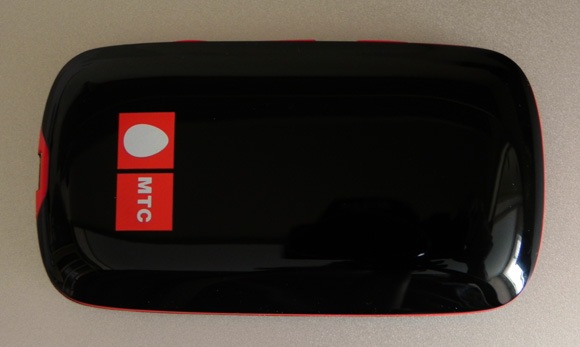
Кроме очевидного факта операторской залочки и цвета, разницы между двумя версиями роутера нет. Обе поставляются с одинаковым комплектом и имеют абсолютно идентичные характеристики, в том числе и сходную стоимость — около трёх тысяч рублей (варьируется в зависимости от региона). Оформление соответствующей сим-карты обязательно, её стоимость уже включена в цифру на ценнике. Изначальный баланс счёта варьируется в зависимости от щедрости оператора.

Сравнение с iPod Touch 4

Корпус изготовлен из глянцевого и очень маркого пластика. Царапинам он подвержен примерно также, как и задняя панель iPod Touch. Если кто не в курсе — это плохая характеристика. Спереди располагаются четыре индикатора, по несколько светодиодов в каждом: заряд батареи, приём сигнала, наличие подключенных устройств и статус работы Wi-Fi. На правой грани две кнопки. Одна отвечает за включение и выключение устройства, вторая активирует режим шифрования данных WPS. В качестве бонуса — разъем для карт памяти MicroSD. И, наконец, внизу находится порт Mini-USB.



Первое открытие задней крышки может оказаться нетривиальной задачей, если вы еще не прочитали этот обзор. Вместо того, чтобы сдвигать её и пытаться осторожно поддеть, зацепитесь за специальную выемку под разъёмом Mini-USB и натурально оторвите крышку. Конструкция из восьми пластиковых пазов имеет свойство достаточно быстро терять свою прочность, поэтому не советуем снимать её почём зря. Далее достаём шестичасовую батарею и обнаруживаем слот для SIM-карты. Глубже копаться нет смысла. Вес устройства не превышает 200 грамм.

Первую настройку аппарата требуется выполнить по проводному подключению. CD с драйверами и программами в комплекте нет, но при соединении роутера по USB к компьютеру с Windows или Mac OS должен монтироваться виртуальный диск с ПО. Тут стоит сделать важную ремарку для пользователей макинтошей. При первом и многократных последующих подключениях устройства к MacBook Air никакой позитивной реакции от обоих дождаться не удалось. Пришлось настраивать модем через Windows. Спустя три недели при повторении ситуации Mac OS всё-таки распознала и девайс, и программы на нём. В чём причина? Неизвестно. Кстати, не пытайтесь найти это ПО в интернете — затея обречена.
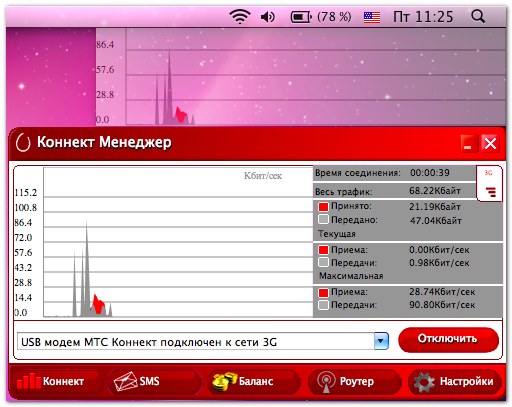
В случае с «красным» роутером на компьютер устанавливается программа МТС Коннект, позволяющая настроить некоторые параметры соединения с интернетом, узнать баланс, активировать карту быстрой оплаты и подключить интересующие нас пакеты трафика. Ничто не мешает вставить в устройство симку с любым тарифом и заранее подключенной услугой БИТ, получив в итоге урезанный по скорости, но безлимитный интернет за мизерные деньги в своём регионе. У Билайна должны быть похожие предложения, как безлимитные, так и пакетные.

Однако МТС Коннект нужен в первую очередь для активации Wi-Fi в устройстве и активизации его Web-интерфейса. Здесь настроек намного больше, а само меню во многом напоминает традиционные параметры стационарных роутеров. Русский язык интерфейса выставляется автоматически. Углубляться в это нет смысла, но среди методов шифования пароля Wi-Fi есть и WPA-2, что обязательно обрадует пользователей, заботящихся о безопасности своих данных и лицевого счёта.

ZTE MF30 поддерживает до пяти устройств, одновременно подключенных через Wi-Fi. Проверить это на практике не удалось, однако четыре устройства роутер действительно держит без проблем. Ни одного сброса соединения на iPhone 4, iPhone 3G, iPod Touch и MacBook Air замечено не было. Скорость интернета в первую очередь зависит от подключенного тарифа, наличия 3G в регионе, силы и стабильности приёма сигнала оператора. Из собственных тестов смело утверждаем: нет существенной разницы между соединением напрямую через SIM-карту в айфоне и через мобильный роутер и Wi-Fi. Батарея честно отрабатывает свои 6 часов активной «вафли». Кстати, есть и аналогичное решение от Huawei, отличающееся дизайном и отсутствием зарядки в комплекте.
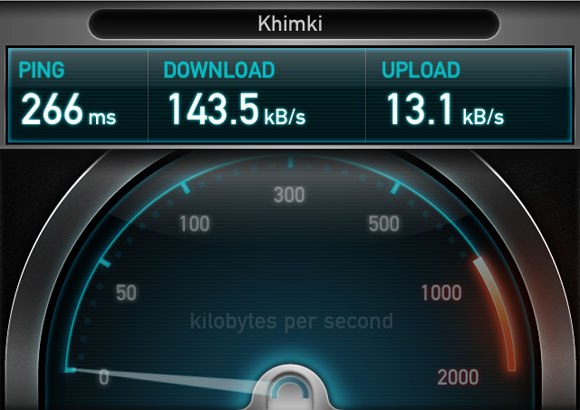
Конечно, данные выше не поразят воображение наших читателей из столицы. Но для той ситуации, в которой тестировался гаджет, эти результаты являются достаточно высокими. В плане скорости никаких ограничений со стороны MF30 нет. Если ваш оператор обеспечивает лучшие условия в местной сети — значит, ваш опыт с мобильным роутером будет еще приятнее, чем авторский. Ходят слухи, что на рынке попадаются аппараты, способные работать с симками любых операторов независимо от цвета корпуса и логотипа. Однако проверить это на практике не удалось.

Подытожим. Миниатюрная, автономная точка доступа с длительным временем работы от батареи и минимальным весом, способная вдохнуть настоящую мобильность в те устройства, где это не было предусмотрено производителем. В связке с iPod Touch и iPad с Wi-Fi, ZTE MF30 — незаменимая и крайне полезная вещь. Жаль, что найти её в регионах страны очень и очень непросто, хотя и в самой столице далеко не все знают о существовании подобного гаджета. ZTE MF30 выдержал многократные испытания боем, за что заслуженно получает титул лучшего подарка для всех владельцев современных смартфонов, планшетов и даже ноутбуков. Главное — найти его.

Читайте также:

